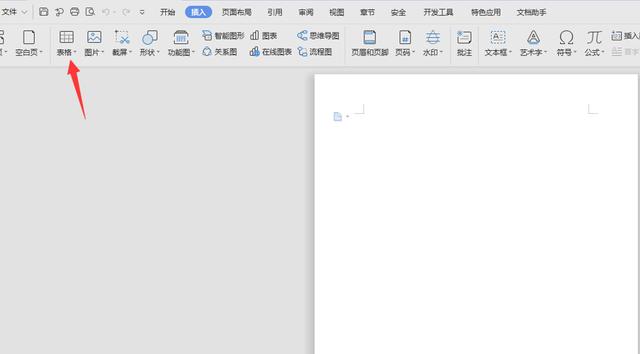周末没事的时候,有没有偶尔想要来练练字。
随手拿起一张纸练不出什么,出门买一本练字的也不值当的,网购还要好几天才能到,那时候还有兴致练字吗?
一、课前预览我们利用Word的表格来制作这个田字格或者米字格,只需要简单的设置设置就可以搞定了。

1、插入表格,调整表格大小。
①插入表格:插入一个8×14的表格;
②将表格宽高设为同样的数值,成为正方形。

2、修改边框颜色,调整内边框线条形状。
①就将边框调整为红色;
②选择四个方框,将中边框设置为虚线

3、重复设置边框
无需一个一个设置,我们只需选中需要修改的表格按F4键就可以了。

1、米字格仅需要我们再添加两条斜线就可以了;
2、如果插入表格变成两页,适当调整页边距。
----------------------
好了,学会了吗?如果你还遇到解决不了的问题,都可留言告诉我们。我们将在第一时间帮助您解决。
征集:征集20例Word实际操作案例,比如说:这个简历怎么做出来的?Word怎么做出美观的日历?日常看到的,工作需要的,都可以发过来,一起复盘,一起进步。
,